您可以使用隨 CAD 檔案一併匯入之幾何圖形的 3D 線、曲線及邊緣來放置 3D 樑。這可讓工程師使用 3D 建築圖面的資料建立複雜維度框架的模型。這使您在 Revit 中不需要重新建立設計。
使用匯入的圖面放置樑
- 匯入 CAD 模型。請參閱〈匯入或連結 CAD 格式〉。
- 開啟要在其中放置樑的 3D 視圖。 提示: 將視覺型式變更為「線架構」以檢視模型的所有線。
- 按一下「結構」頁籤
 「結構」面板
「結構」面板 
 (樑)。
(樑)。 - 在類型選取器中,選取樑類型。
- 在性質選項板上,修改樑參數。
- 按一下「修改 | 放置樑」頁籤
 「繪製」面板
「繪製」面板 
 (點選線)。
(點選線)。 - 在選項列上選取:
- 要在其中放置樑的適當放置平面。端點 Z 向偏移是從此樓層開始計算的。
- 結構用途
- 3D 鎖點
- 將游標移到匯入的圖面上方。將游標放置在有效的 3D 線、曲線和邊緣參考上方時,它們將會亮顯。
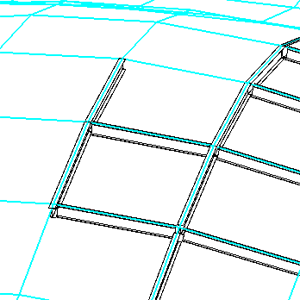
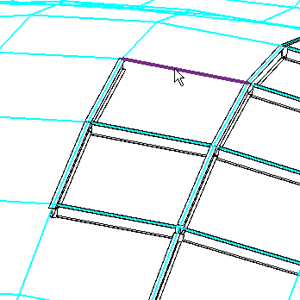
- 按一下有效的線、曲線和邊緣以放置樑。

共用公共端點的樑會與另一根樑接合,並且受限於接合及縮短行為原則。請參閱〈在框架元素和柱上接合及縮短〉。
一經放置,3D 樑即與匯入的圖面無關。圖面可以從 Revit 專案取消連結或移除,而不會影響所放置樑的方位。